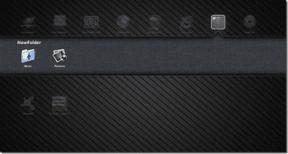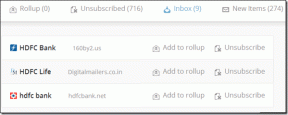Come ricevere notifiche desktop da Gmail e Google Calendar
Varie / / December 02, 2021
E-mail e eventi del calendario sono due cose con cui vorresti essere sempre aggiornato. Tuttavia, non è sempre possibile monitorarli sul tuo browser. Anche se potresti avere il sito web sempre aperto, non è conveniente aggiorna ripetutamente la finestra del browser o distogliere da altre attività.
In tale scenario, notificatori desktop si presentano come una soluzione più affidabile e conveniente. Promettono di tenerti aggiornato sui nuovi messaggi e di ricordare gli ultimi eventi tramite bolle pop-up. Rimanendo su questo, vediamo come possiamo abilitare le notifiche desktop per Gmail e Google Calendar.
Il modo migliore sarebbe usare Notifica integrata di Chrome pacchetto. E dovresti fare tre cose per configurare l'installazione.
Innanzitutto, attiva la ricezione della notifica sull'interfaccia di Chrome. Clicca sul Chiave inglese icona in alto a destra e vai a Opzioni > Sotto il cofano > Impostazioni contenuti. Scorri verso il basso fino a identificare il Notifiche sezione. Qui, controlla l'opzione dicendo Chiedimi quando un sito vuole mostrare le notifiche desktop.

Secondo, accedi a Gmail e vai a Impostazioni. Sotto il Generale scorrere le schede per Notifiche sul desktop e controlla il tipo e i criteri per i popup che desideri ricevere. Li ho disattivati per la chat e attivati per le nuove email. La tua priorità potrebbe richiedere impostazioni diverse.

Quando salvi le impostazioni, il tuo browser ti chiederà se vuoi consenti a mail.google.com di mostrare le notifiche desktop (Permettilo).
Terzo, vai a Calendario servizio e per qualsiasi tuo calendario vai a Impostazioni del calendario. Clicca sul Notifiche link e scegli il tipo di notifiche che desideri ricevere. La combinazione più importante qui è Pop-up 10 minuti (che puoi modificare). Ancora una volta, consenti a mail.google.com di mostrare le notifiche desktop.

L'installazione viene eseguita dalla tua parte. La prossima volta che ricevi una mail o hai un evento o un appuntamento (come nel tuo calendario) in arrivo, riceverai una notifica per lo stesso.

Utenti di altri browser, non preoccuparti, abbiamo un paio di strumenti e componenti aggiuntivi per aiutarti con cose simili. Notificatore di Gmail è un meraviglioso client desktop per Gmail che ti aiuta a configurare più accessi e avvisi di account per i nuovi messaggi (mostra le intestazioni dei messaggi), indica gli allegati, mantiene il contatore dei non letti e molto altro di più. Lo stesso è fornito per i calendari tramite Gmail Notifier Pro.

Se sei interessato solo alle notifiche, puoi provare i componenti aggiuntivi di Firefox come Notificatore di schede e X Notificatore. Notificatore di schede mostra i messaggi ogni volta che il titolo di una scheda cambia anche se non è a fuoco. Oltre a Gmail puoi configurarlo per i siti web dei social network.

X Notificatore è un servizio puramente di posta elettronica e si rivolge a Gmail, Hotmail e Yahoo. Manca la natura istantanea e controlla la posta a intervalli periodici come specificato da te.

Conclusione
Questi trucchi e metodi ti solleveranno dal dolore di avere la tua e-mail e il calendario aperti in una finestra del browser e controllarli manualmente a intervalli regolari. Servono a uno scopo meraviglioso e abbiamo cercato di coprire i migliori modi possibili per farlo.
Conosci altri trucchi del genere e strumenti più semplici? Ci piacerebbe vederli nella nostra sezione commenti.